win10虛擬內存有什么用?虛擬內存設置方法
隨著DIY硬件的不斷發展,如今8GB內存已經成為市場主流,甚至16GB也開始 步入家庭市場。在電腦大內存的前提下,我們使用一般不會遇到卡頓的情況。但是如果是一些舊電腦,電腦內存一般是2G或者4G,日常使用出現運行緩慢時,我們會設置虛擬內存來解決,“虛擬內存”絕大數用戶都聽過,虛擬內存有什么用呢?提升電腦運行速率的最佳方法就是設置虛擬內存。那么,win10系統該如何設置虛擬內存呢?接下來,小編就向大家分享具體方法。Win10電腦虛擬內存怎么設置最好?下面小編來幫小伙伴們科普一下。

1、虛擬內存有什么用?
虛擬內存主要為了緩解物理內存不足這個壓力,內存主要是用來臨時存貯數據,比如電腦中調用的數據,就需要從硬盤讀出,發給內存,然后內存再發給CPU,虛擬內存一般是用在內存不足的情況下,系統自動調用硬盤的空間,用來暫時替代不夠的內存工作(虛擬內存用的是硬盤空間)
2、Win10電腦虛擬內存怎么設置最好?
由于虛擬內存用的是硬盤空間,硬盤的讀寫速度要遠遠低于真正的內存,所以設置過大虛擬內存會影響你計算機的速度。一般情況下只要勾選“自動管理所有驅動器的分頁文件大小”就可以了,系統會自動調節虛擬內存大小。如果你要手動調節,則需要先將自動管理前的勾去掉,然后選擇虛擬內存使用哪個磁盤的空間,勾選“自定義大小”,輸入要設置的虛擬內存值,然后點擊確定就可以了,一般設置為物理內存的1.5倍或是2倍大小。
3、Win10電腦虛擬內存設置方法
在桌面右鍵點擊桌面上的電腦圖標,打開屬性選項,在屬性界面中點擊“高級系統設置”,如下圖所示:
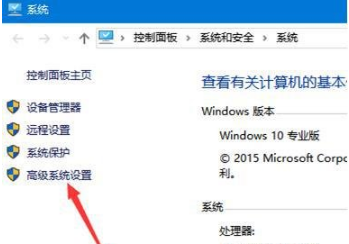
接著點擊性能中的“設置”按鈕,如下圖所示:
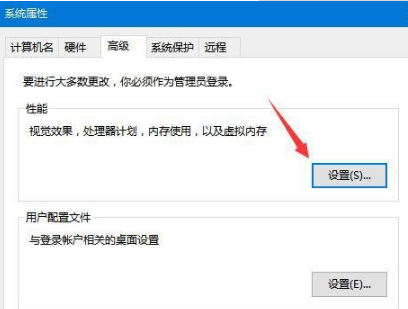
然后點擊高級,點擊在高級界面點擊虛擬內存下的“更改”按鈕,如下圖所示:
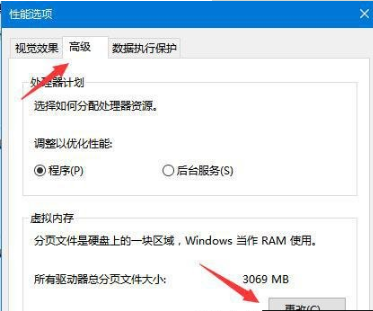
注:虛擬內存一般設置為物理內存的1.5倍~2倍大小,用戶根據物理內存的大小設置!
相關文章:
1. Win11 USB接口不能用怎么辦? Win11電腦USB接口沒反應的解決辦法2. 統信UOS家庭版開始內測 無需分區全自動安裝3. deepin20桌面圖標樣式怎么修改? deepin更換圖標主題的技巧4. Win11 tpm2.0怎么開啟?Win11 tpm2.0開啟的方法分享5. CentOS7中無法找到pci find device函數的解決方法6. 謹慎升級 macOS Ventura 13.3/iPadOS 16.4更新后Universal Control故障7. Win10如何隱藏任務欄?Win10隱藏任務欄的方法8. virbr0虛擬網卡如何卸載?virbr0虛擬網卡的卸載方法9. Windows11下載卡著不動怎么辦?Windows11下載卡著不動解決方法10. centos7使用docker部署gitlab-ce-zh應用詳解

 網公網安備
網公網安備